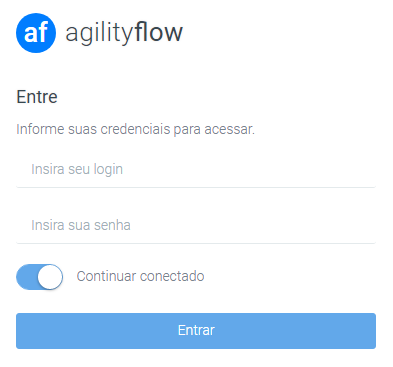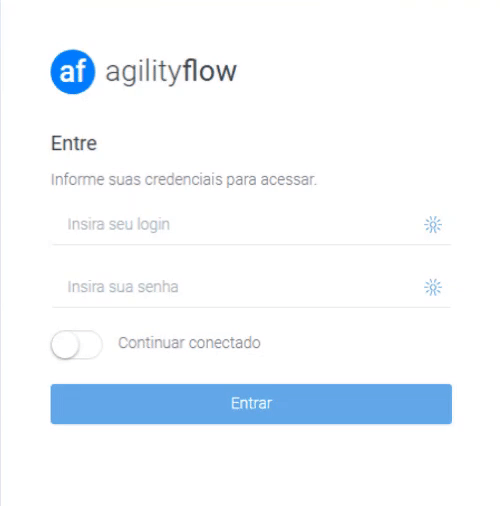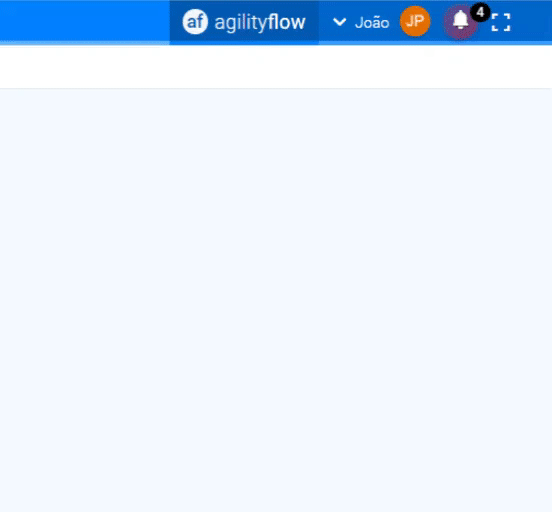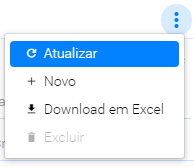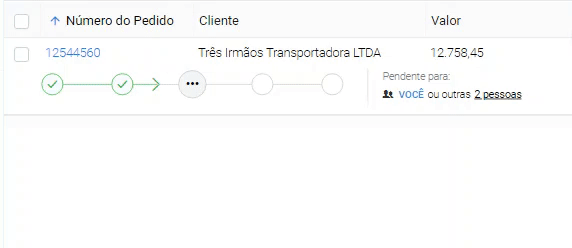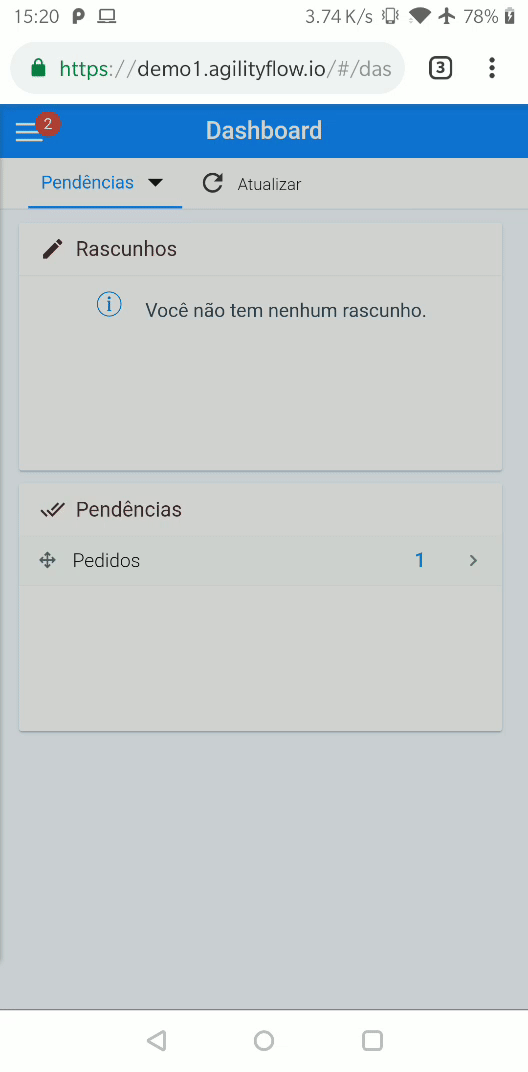Manual do Usuário
Tópicos da ajuda do agilityflow.
- Plataforma agilityflow
- Login
- Informações Gerais
- Continuar Conectado
- Logout
- Alterar a Senha
- Esqueci o usuário e/ou a senha
- Cookies
- Tela Inicial
- Formulários
- Utilizando um formulário
- Acompanhamento
- Utilizando um formulário com fluxo de etapas (Workflow)
- Preenchendo um formulário
- Agilityflow no celular
- Dashboards e Relatórios
- Auditoria
Plataforma agilityflow
O que é o agilityflow?
O agilityflow é uma plataforma inovadora que permite que pessoas que não sabem fazer sistemas, façam sistemas sem precisar entender de programação.
Sua interface foi pensada em ser uma ferramenta para desenvolvimento rápido de uma série de aplicações, para que o usuário possa ter mais controle sobre seu negócio e sua operação, aumentando sua eficiência e sua lucratividade.
Onde eu posso utilizar o agilityflow?
O agilityflow se encaixa em qualquer tipo de negócio, para uma série de necessidades. Com o agilityflow, você controla seus processos, fluxos, grupos de trabalho, armazena documentos, gera relatórios, imprime, analisa gráficos e muito mais.
Qualquer que seja o fluxo de trabalho, o agilityflow controla pra você.
Onde está hospedado?
O agilityflow usa o Google como seu fornecedor de recursos na nuvem. Isso exime o usuário de qualquer responsabilidade de administração e segurança dos recursos, eliminando a complexidade de implementação e diminuindo muito os investimentos.
Login
Informações sobre o processo de entrada no sistema.
Informações Gerais
Ao entrar no site pela primeira vez, você deverá fazer o login com seu usuário e sua senha.
É possível se conectar usando seu login ou seu e-mail.
A URL para login, é o nome da instância, seguido da URL padrão. Normalmente, a instância é o nome da empresa. Por exemplo, caso a empresa se chame ABC, a URL possivelmente seria essa:
http://abc.agilityflow.io
Se você não sabe a URL ou não tem usuário/senha para entrar no agilityflow, fale com o administrador do seu sistema.
Na tela de login, existe também a opção continuar conectado, que evita que o usuário tenha que fazer o login todas as vezes que acessar o sistema.
Caso você tenha esquecido sua senha ou nome de usuário, leia mais informações aqui.
Continuar Conectado
A opção “continuar conectado”, quando ativada, manterá a sessão sempre ativa. Ou seja, ao voltar ao site, o usuário não precisa passar pelo processo de autenticação novamente, até que efetue o logout novamente.
Note que essa opção grava um cookie na máquina do usuário.
A vantagem dessa opção, é que o usuário diminui a quantidade de vezes que lhe é solicitado nome do usuário e senha. Para quem acessa o sistema muitas vezes ao dia, ativar essa opção diminui o tempo gasto com o processo de login.
Entretanto, ao utilizar essa opção, o usuário precisa garantir que seu computador (ou celular) não ficarão expostos a outras pessoas. Isso por que, caso o usuário não efetue o logout, o sistema ficará acessível sem a necessidade de autenticação.
Nunca utilizar essa opção em computadores ou celulares compartilhados ou facilmente acessados por outras pessoas.
Logout
Como eu saio do sistema?
Para sair do sistema, basta clicar no seu nome de usuário, na barra superior azul e em seguida clicar em logout.
Ao fazer isso, você sairá do sistema e voltará pra tela de login. Note que mesmo que a opção continuar conectado tenha sido acionada, ao optar pelo logout, o usuário precisará fazer o login novamente.
Alterar a Senha
Para alterar a senha, o usuário deve clicar no nome do usuário, que se encontra na barra azul, e em seguida clicar em "Alterar senha".
O usuário então deverá informar a senha atual, a nova senha e confirmar a nova senha. É necessário informar a senha atual, por segurança, já que a opção “continuar conectado” disponível no login, pode estar em uso por algum tempo.
Com qual frequência preciso alterar a minha senha?
O agilityflow não exige uma alteração frequente de senha. Entretanto, as melhores práticas estimam que as senhas devem ser trocadas periodicamente, pelo menos a cada 3 meses.
Existe alguma política para a criação de senha?
O agilityflow não exige uma política para a criação de senha. Porém, o recomendado é que sua senha tenha pelo menos 10 caracteres, misturando letras maiúsculas, letras minúsculas, números e caracteres especiais.
Usuários que são do Active Directory ou Active Directory Federation Services não poderão alterar sua senha através do agilityflow. Nesse caso, para alterar sua senha fale com o seu administrador de rede.
Esqueci o usuário e/ou a senha
Como recuperar a minha senha?
Caso você tenha esquecido seu nome de usuário e/ou sua senha, basta seguir o fluxo de "Esqueci Minha Senha".
Essa opção está disponível na tela de login.

Caso você tenha esquecido sua senha e ainda está logado, será necessário deslogar do sistema.
Ao clicar em "Esqueci minha senha", você deverá informar o e-mail cadastrado junto ao seu usuário.
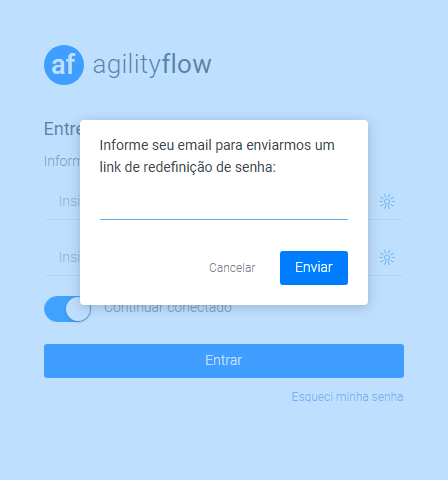
Feito isso, um e-mail será enviado com o processo de redefinição de senha.
Caso o e-mail esteja incorreto ou você tenha esquecido o usuário, entre em contato com o administrador do sistema.

Ao receber o e-mail, basta clicar em redefinir a senha.
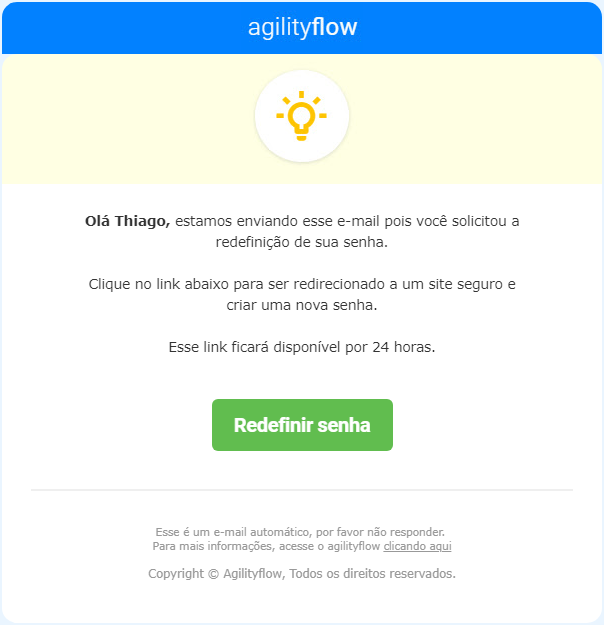
Uma página será aberta para criar a nova senha.

E ao fazer isso, o usuário já será logado no sistema.
Caso o link já tenha sido utilizado ou tenha se passado 24h, será necessário solicitar novamente o link.

Cookies
O agilityflow grava cookies com informações de login do usuário. Isso auxilia o sistema a propiciar funções do tipo Continuar Conectado e a controlar o tempo em que o usuário mantém uma sessão aberta.
Esses dados são criptografados?
Tela Inicial
Descreve os principais componentes da tela inicial do agilityflow.
Introdução
Menus diferentes
Por que eu não vejo alguns menus?
Aquilo que o usuário pode ver/acessar/alterar no sistema, depende de permissões concedidas pelo administrador do sistema. Por isso, caso algo não esteja disponível, é muito provável que seu usuário não tenha acesso
Caso você julgue que necessita ter acesso a algo que não está disponível, contate o administrador do sistema.
Janelas e Lightbox
Os formulários criados pelo usuário, podem ter seu comportamento configurado.
Abaixo alguns exemplos:
Na mesma página
O formulário abre na mesma janela, ocupando toda a área, mas mantendo a barra superior azul e a barra vertical na tela.

Lightbox Fullscreen
Similar a Na mesma página, mas oculta da tela, a barra horizontal azul e a barra vertical.

Lightbox Grande
O lightbox se sobrepõe ao contexto atual, ocupando grande parte da tela.

Lightbox Médio
O lightbox se sobrepõe ao contexto atual, ocupando uma parte da tela.

Lightbox Pequeno
O lightbox se sobrepõe ao contexto atual, ocupando uma pequena parte da tela.

Quando o conteúdo da tela é apresentado em um lightbox, o conteúdo da janela por trás do lightbox fica visível, porém, inacessível. Ao clicar em qualquer ponto do conteúdo de trás, ou pressionando a tecla Esc, o lightbox é fechado e o conteúdo original volta a ficar acessível.
Barra Superior Azul
A barra azul que fica no topo da tela, possui à esquerda, o menu hambúrguer e o ícone e o nome de onde se está navegando no momento. O menu hambúrguer, mostra exatamente as mesmas opções da barra vertical, com os nomes dos menus também à mostra.
Já à direita, existem 4 opções:
Logotipo do agilityflow
Apenas o logotipo, não havendo nenhuma funcionalidade relacionada.
Nome do usuário
Aqui é mostrado o nome do usuário que está logado no sistema. Ao clicar, é possível visualizar o logotipo da empresa, o nome e o e-mail do usuário. Existe também a opção de alterar a senha e ainda, efetuar o logout.
Notificações
A central de notificações é a forma que o agilityflow utiliza para alertar o usuário de possíveis pendências existentes no sistema. Ao clicar em na notificação, o usuário é levado ao ponto exato onde uma ação é requerida.
Ao clicar em qualquer notificação, o usuário é levado ao ponto de atenção que gerou essa notificação.
Tela Cheia
Deixa o sistema em tela cheia. Similar à função F11 do Chrome, por exemplo.
A barra superior azul muda de cor para preta ao entrar no devcenter, mas mantém as mesmas funções.
Barra Superior Branca
Ela possui conteúdo que varia em que ponto do sistema você está. Entretanto, ela possui dois botões fixos:
Atualizar
Não importa em qual contexto, o botão de atualizar é sempre apresentado. Ao ser acionado, ele recarrega a tela atual.
Menu 3 Pontos
Localizado na extrema direita da barra, mostra todos os botões disponíveis na barra, com seus ícones e com suas ações.
Barra Vertical / Menu Principal
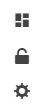
Essa barra, contém todos os formulários e menus criados pelo usuário. Além disso, sempre no topo, estão fixas 3 opções (caso o usuário tenha permissão de visualização):
Dashboard
Acessa diretamente o Dashboard do agilityflow.
Segurança e Acesso
Customizar o agilityflow
Acessa o Devcenter. É o local onde o agilityflow pode ser customizado.
Formulários
Descreve todas as possibilidades de se interagir com um formulário.
Utilizando um formulário
Todas as entradas em um formulário, são chamadas de registro. Um formulário pode ter vários registros. Como é o caso por exemplo, de um formulário de contatos. Nele, podem ser cadastrados todos os contatos de uma empresa, por exemplo.
Caso o usuário possua permissão, ele poderá efetuar as seguintes ações em um formulário:
Consultar os registros existentes
Existem várias formas de se consultar um registro dentro de um formulário. A mais comum, é a ordenação das informações mostradas, através das colunas. Na criação do formulário, já é definido uma ordenação padrão. Entretanto, é possível mudar essa ordenação clicando em qualquer uma das colunas exibidas.
Outra forma, é utilizar o menu de filtro, que fica à direita da tela.
Caso o formulário tenha etapas, as primeiras opções disponíveis são relacionadas ao fluxo

É possível filtrar pelos processos que o usuário tem pendência, apenas os que o usuário participou ou todos. Além disso, é possível pesquisar pelo status do fluxo: Em Andamento, Aprovado ou Reprovado.
A opção de pesquisar "Só minhas pendências", também se encontra na barra superior branca.
Além disso, é possível fazer um filtro por qualquer um dos campos do formulário, bastando incluir o critério no campo desejado, na parte dos filtros. Além disso, é possível incluir quantos campos quiser no filtro, para refinar ainda mais sua busca.
Os filtros nos campos de data, além de ser possível definir um intervalo de data, existem também pré-configurações, como por exemplo "hoje", "ontem", "últimos 3 dias", "esse mês" e etc. Entretanto, os filtros de data não são de múltipla seleção.
Para os campos de lista de seleção, é possível escolher a opção no próprio campo de filtro, bem como para os campos de autocompletar.
Já os campos de texto, é possível digitar uma parte do texto, que o sistema faz a busca em todos os registros.
A quantidade de registros encontrados no filtro, é possível ser encontrada na parte direita inferior do rodapé da tela.
Para limpar o filtro, basta clicar no ícone  , e no ícone
, e no ícone  para ocultar o painel de filtro.
para ocultar o painel de filtro.
Deletar um registro
Para excluir um registro, basta selecionar os registros desejados e em seguida, clicar no ícone  . Também é possível excluir o registro usando o mesmo ícone, quando o mesmo se encontra aberto.
. Também é possível excluir o registro usando o mesmo ícone, quando o mesmo se encontra aberto.
Cadastrar um novo registro
Para cadastrar um novo registro, basta clicar no ícone  , que se encontra na barra superior branca. A tela de cadastro do formulário irá abrir. Em seguida, basta preencher os campos e clicar em Salvar.
, que se encontra na barra superior branca. A tela de cadastro do formulário irá abrir. Em seguida, basta preencher os campos e clicar em Salvar.
Atualizar um novo registro
O processo de atualização de um registro, é similar ao processo de cadastro. Com a diferença de que ao invés de clicar em "+ Novo", basta clicar em qualquer registro, fazer a modificação desejada e clicar em Salvar.
Salvar um rascunho
Essa opção está disponível tanto para o cadastro de um novo registro, como para a edição. Ao inserir dados, o usuário pode optar por não salvar o registro e nem desistir da ação. Salvando em rascunho, ele pode terminar a inserção/edição dos dados posteriormente, para só então salvar.
Isso é útil, quando o formulário é extenso e não se tem todas as informações, ou em um formulário com etapas, quando não se deseja submeter o formulário à próxima etapa, mas também não quer perder os dados já inseridos.
Apenas o usuário que salvou o rascunho consegue visualizar esse rascunho.
Todos os registros em rascunho, ficam marcados com uma etiqueta na listagem principal do formulário.
Imprimir
Essa opção, está disponível para os formulários que possuem relatórios de impressão configurados. A impressão, é feita para um único registro, e não para um conjunto. Por isso, a opção de impressão está disponível dentro dos detalhes de um registro, através do botão  .
.
Caso haja mais de um tipo de impressão disponível, as opções serão apresentadas ao clicar no botão.
É possível gerar um PDF?
Sim. No momento da impressão, basta selecionar para salvar em PDF.
Exportar para Excel
A exportação para excel está disponível através do botão  . Ao clicar no botão, serão exportados todos os registros do formulário exibidos no momento, independente da seleção. Caso queira menos registros, é necessário utilizar o filtro.
. Ao clicar no botão, serão exportados todos os registros do formulário exibidos no momento, independente da seleção. Caso queira menos registros, é necessário utilizar o filtro.
O arquivo tem o formato .xlsx.
Preciso de outros dados no excel. O que posso fazer?
Somente são exportados os dados do formulário atual. Os dados dos formulários relacionados não são exportados para excel.
Acompanhamento
Em todo formulário, independente dos campos criados ou da estrutura utilizada, existe um segundo componente para a entrada de dados chamada Acompanhamento.

Esse componente é dividido em três partes: anotações, anexos e histórico.
Anotações
Essa parte permite que o usuário faça entrada de textos. Isso pode ser feito de duas formas:
Checklist
É uma lista de verificação que auxilia as pessoas a não esquecerem de executar determinada tarefa. No agilityflow, é possível criar vários checklists dentro de um mesmo registro. Cada checklist, tem sua própria lista de itens. Esses dados ficam visíveis para todos os usuários que acessarem esse registro.

Para criar um checklist, basta clicar no ícone  . O checklist é criado automaticamente com um nome padrão, que pode ser alterado. Feito isso, basta clicar em "adicionar item" dentro do checklist desejado, para adicionar itens na lista.
. O checklist é criado automaticamente com um nome padrão, que pode ser alterado. Feito isso, basta clicar em "adicionar item" dentro do checklist desejado, para adicionar itens na lista.
A partir do momento que os itens são criados, eles podem ser marcados ou desmarcados. Caso necessário, um item pode ser deletado, bastando clicar no menu de 3 pontos à direita do item desejado, e em seguida clicando em deletar. Um checklist também pode ser deletado da mesma forma.
É possível também reordenar os itens. Basta clicar e arrastar o item para a posição desejada.
Filtrar Checklist
Para fazer buscas nos checklists, basta usar o campo de filtro no topo superior direito da janela. O sistema já efetua a busca conforme o usuário digita o texto no campo.
Anotações
As anotações são campos de texto livre, que permitem o usuário adicionar quaisquer observações pertinentes a esse registro.

Cada anotação, mostra o autor e o horário que a anotação foi criada. Essas anotações não podem ser editadas, apenas apagadas, bastando clicar no menu de 3 pontos à direita da anotação desejada e em seguida clicando em deletar.
As anotações também possuem uma caixa de status (check), que podem ser usadas para indicar alguma ação, como por exemplo, que uma anotação foi revisada.
É possível adicionar quantas anotações quiser.
Filtrar Anotações
Para fazer buscas nas anotações, basta usar o campo de filtro no topo superior direito da janela. O sistema já efetua a busca conforme o usuário digita o texto no campo.
Anexos
É possível armazenar documentos. Para isso, basta arrastar os arquivos para a janela, ou clicar na área indicada para selecionar os arquivos. Caso seja mais de um arquivo, basta selecionar usando o Ctrl.
Os arquivos enviados terão seu nome mostrado, assim como o horário.

No ícone  é possível visualizar. Para fazer o download, basta clicar no ícone
é possível visualizar. Para fazer o download, basta clicar no ícone  . Caso necessário, um anexo também pode ser deletado, bastando clicar no menu de 3 pontos à direita do item desejado e em seguida clicando em deletar. Nesse menu, também existe a opção de download.
. Caso necessário, um anexo também pode ser deletado, bastando clicar no menu de 3 pontos à direita do item desejado e em seguida clicando em deletar. Nesse menu, também existe a opção de download.
Os arquivos dos campos do tipo upload do formulário também serão mostrados. Esses arquivos terão uma etiqueta indicando que pertencem a um campo do formulário. Esses arquivos não podem ser deletados por essa aba, apenas no formulário.
Histórico
Nesse local são armazenadas as informações de quaisquer alterações no formulário.

Filtrar Histórico
Para fazer buscas no histórico, basta usar o campo de filtro no topo da janela. O sistema já efetua a busca conforme o usuário digita o texto no campo.
Utilizando um formulário com fluxo de etapas (Workflow)
O formulário com etapas, possui todas as características de um formulário simples. A diferença é que esse formulário possui a característica de possuir etapas que podem ser aprovadas ou reprovadas por um ou mais usuários.
Esses formulários são úteis para controlar processos que evolvem muitas etapas e/ou muitas pessoas. Ajuda no controle, no acompanhamento, e ajuda a garantir que todas ações que estão envolvidas nesse processo sejam cumpridas.
Utilizando o formulário
A utilização de um formulário com etapas é idêntica a utilização de um formulário simples. Uma pequena diferença, é no cadastro inicial. Essa fase, funciona como a primeira etapa de um fluxo e não possui o botão salvar. O botão para guardar as informações do primeiro cadastro, chama "salvar e prosseguir". Ele não só salva as informações como em um formulário simples, mas envia o formulário para a próxima etapa.

Outra diferença é na listagem dos registros de um formulário. Além do campos mostrados em colunas, como no formulário simples, é possível verificar a etapa em que um registro se encontra, quais são as próximas (e seus aprovadores) e a quem está atribuído o registro no momento:
Em um formulário com etapas, existem outras ações que não estão disponíveis em um formulário simples:

Ações do fluxo
Aprovar
A aprovação de uma etapa, consiste em mover o registro para a próxima etapa. Caso o usuário esteja na última etapa do fluxo e fizer a aprovação, o fluxo se encerra e o registro não pode ser mais alterado. Ao abrir um registro com o fluxo encerrado, os campos estarão desativados para edição e haverá um aviso de quando o fluxo foi encerrado.
É possível excluir um registro com fluxo aprovado, mas não é possível modificá-lo.
Somente poderão aprovar uma etapa, os usuários definidos na construção do formulário. Há também casos onde o usuário de uma etapa pode escolher o próximo aprovador, mas essa possibilidade também é definida na construção do formulário.
Caso o usuário que aprovou o registro na etapa atual, precise definir o aprovador, esse registro continuará pendente para ele, até que ele entre no registro e defina o aprovador.
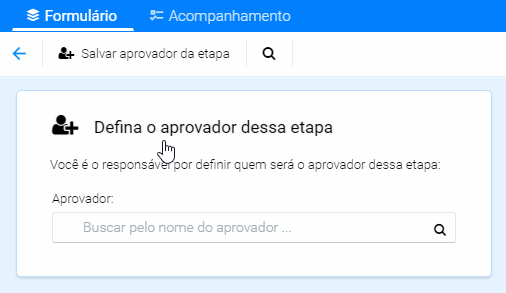
Outra possibilidade, é quando o usuário foi escolhido como aprovador, ele poderá recusar a definição como aprovador. Nesse caso, basta clicar em "troca de responsabilidade".
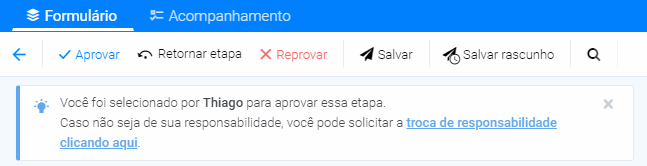
Quando isso acontece, o usuário que selecionou o aprovador, recebe uma notificação e precisa definir novamente o aprovador da etapa.
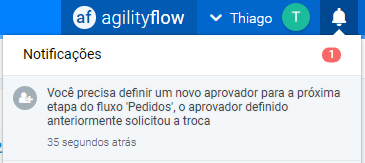
Caso o usuário aceite em ser o aprovador, não é necessário nenhuma ação. Basta aprovar (retornar ou reprovar) o registro normalmente.
Retornar etapa
Caso haja algum problema com os dados do registro em uma determinada etapa, é possível que o aprovador responsável devolva o registro para uma etapa anterior. Ao selecionar essa ação, o aprovador precisa justificar o retorno com um texto, e selecionar a qual etapa do fluxo ele deseja retornar esse registro.
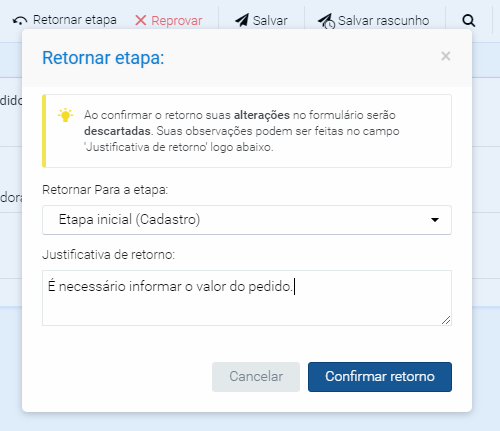
O usuário responsável pela etapa ao qual o registro foi enviado, recebe uma notificação. Ao abrir o registro, é possível visualizar a justificativa escrita pelo aprovador, que justifica o retorno à essa etapa.
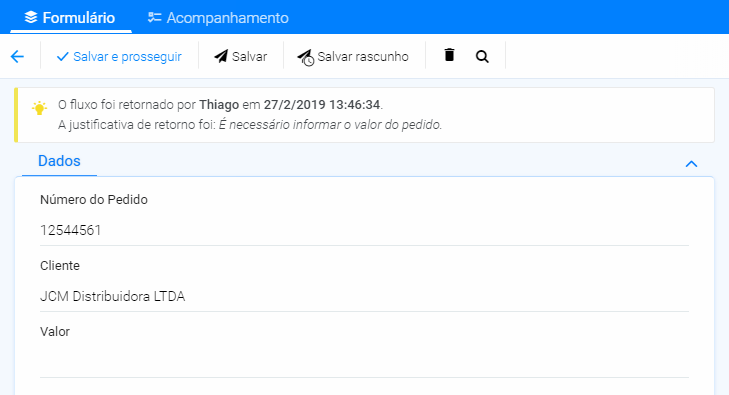
Ao retornar um registro, as modificações possivelmente feitas, não serão salvas. Caso seja necessário fazer alguma alteração no registro, é necessário salvar o registro antes de retorná-lo.
Reprovar
A reprovação é uma ação mais crítica que o retorno. Isso por que, ao reprovar um registro, não é mais possível fazer qualquer alteração, nem mesmo reiniciar o fluxo. Ao abrir um registro reprovado, é apresentado o usuário responsável pela reprovação e a justificativa.
É possível excluir um registro com fluxo reprovado, mas não é possível modificá-lo.
Ao reprovar um registro, as modificações possivelmente feitas, não serão salvas. Caso seja necessário fazer alguma alteração no registro, é necessário salvar o registro, antes de reprová-lo.
Somente poderão reprovar uma etapa, os usuários definidos na construção do formulário como aprovadores. Há também casos onde o usuário de uma etapa pode escolher o próximo aprovador, mas essa possibilidade também é definida na construção do formulário. Nesse caso, esse usuário também pode reprovar um registro.
Notificações
As notificações ocorrem por e-mail, pela notificação do sistema e pelo app. Elas ocorrem quando uma das ações aprovação, retorno ou reprovação) em fluxo forem realizadas, além de quando existir uma pendência. No Dashboard também é mostrado todas as pendências.
Aprovações
Quando um registro percorrer todo o fluxo e for aprovado na última etapa, todos os usuários que participaram do fluxo (criaram ou aprovaram etapas) são notificados.
Retorno de etapa
São notificados os responsáveis pela etapa ao qual o registro foi retornado.
Reprovação
Quando um registro for reprovado, todos os usuários que participaram do fluxo (criaram ou aprovaram etapas) são notificados.
Pendências
Sempre que houver uma pendência de retorno de etapa ou aprovação, os usuários responsáveis pela etapa serão notificados que um registro encontra-se pendente.
Aprovador
Quando o responsável por uma etapa escolhe o aprovador, esse usuário recebe uma notificação que ele é o aprovador. Esse usuário pode recusar ser o aprovador. Com isso o usuário da etapa anterior recebe uma notificação que precisa selecionar um outro aprovador.
Histórico de aprovação
Além de verificar o indicador de etapas na listagem dos registros do fluxo, é possível ver todo o histórico desse registro no fluxo, pela aba histórico dentro do acompanhamento do registro.
Aprovação automática
Em alguns casos, uma (ou mais) etapa(s) podem ter uma aprovação automática. Esse tipo de aprovação ocorre sempre que uma condição pré-estabelecida se fizer presente no registro. As condições podem ser relacionadas a um campo ou a um aprovador de alguma etapa. Quando essa condição acontecer, pode-se além da aprovação automática, ter o aprovador alterado.
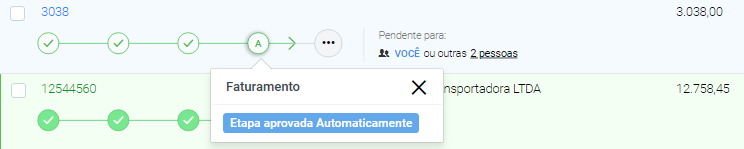
Preenchendo um formulário
O preenchimento ou alteação dos dados de um formulário, é normal ao padrão de qualquer interface em que haja a inserção de dados através de campos.
Como no agilityflow existem muitos tipos de campos, a forma com a qual o usuário interage com os campos varia de campo pra campo. Há campos onde é necessário a digitação, como os campos de textos, apenas clicando em uma opção, como é o caso do checkbox, lista de seleção e etc, ou de ambos, como o campo de autocompletar.
Abaixo, algumas dicas de preenchimento de alguns campos.
Campos de texto com máscara
Quando um campo de texto possui uma máscara, basta digitar o texto normalmente, que a máscara vai sendo aplicada. Em um campo de texto com máscara de data, basta digitar "18011981" que o campo já insere as barras, resultando no texto "18/01/1981".
Formulários Relacionados
Nesse tipo de campo, é possível inserir um registro de um outro formulário dentro do formulário em que se encontra.
Para inserir um novo registro, basta clicar no ícone  . Para ver mais detalhes ou editar, usa-se o ícone
. Para ver mais detalhes ou editar, usa-se o ícone  , enquanto usando o ícone
, enquanto usando o ícone  se remove o um dos registros. Ainda é possível reordenar os registros, clicando em
se remove o um dos registros. Ainda é possível reordenar os registros, clicando em  e movendo o registro para a posição desejada.
e movendo o registro para a posição desejada.
Caso haja um formulário relacionado dentro de outro formulário relacionado, a visualização é agrupada. Para expandir um dos formulários, usa-se o ícone  . Para se expandir ou recolher todos, é através dos ícones
. Para se expandir ou recolher todos, é através dos ícones  .
.
Campo Upload
Para efetuar o envio de arquivos, basta clicar no ícone  . É possível arrastar e soltar o(s) arquivo(s) nessa tela ou ainda, clicar no botão "clique e selecione" para escolher o arquivo. Nessa tela de navegação, é possível selecionar múltiplos arquivos.
. É possível arrastar e soltar o(s) arquivo(s) nessa tela ou ainda, clicar no botão "clique e selecione" para escolher o arquivo. Nessa tela de navegação, é possível selecionar múltiplos arquivos.
Quando o arquivo for enviado, basta clicar no nome do arquivo para visualizá-lo, ou no ícone  . Para baixar o arquivo, use o ícone
. Para baixar o arquivo, use o ícone  , e clique em
, e clique em  para apagar.
para apagar.
Não é possível renomear o arquivo após o envio. Caso deseje outro nome, renomeie antes de fazer o upload.
Visão 360 dos dados (lookup)
Sempre que um campo for baseado em um outro formulário, o usuário tem a opção de ver a fonte de dados ou até mesmo incluir um item nesse outro formulário (caso haja permissão), sem precisar sair do formulário atual. Para isso, basta clicar no ícone  ao lado do campo.
ao lado do campo.
Agilityflow no celular
Utilizando o agilityflow no celular.
Usando o Chrome
Todo o site do agilityflow é responsivo para celular. Isso significa que você pode utilizar normalmente o sistema em seu aparelho móvel.
Todas as funcionalidades estão disponíveis no celular.
Abaixo, uma comparação da tela inicial em um celular e em um PC, para um mesmo usuário:
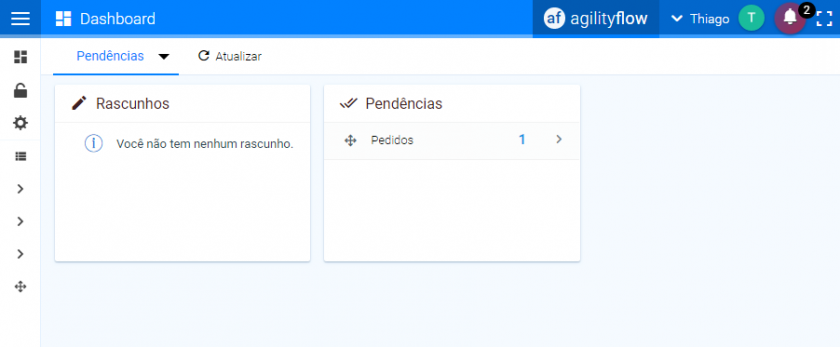
Para uma melhor visualização, no celular a barra vertical (menu principal) fica oculta, assim como o nome do usuário e o ícone das notificações. Essas opções ficam disponíveis no menu, no canto esquerdo superior da tela.
Abaixo, um exemplo da visualização de um formulário:
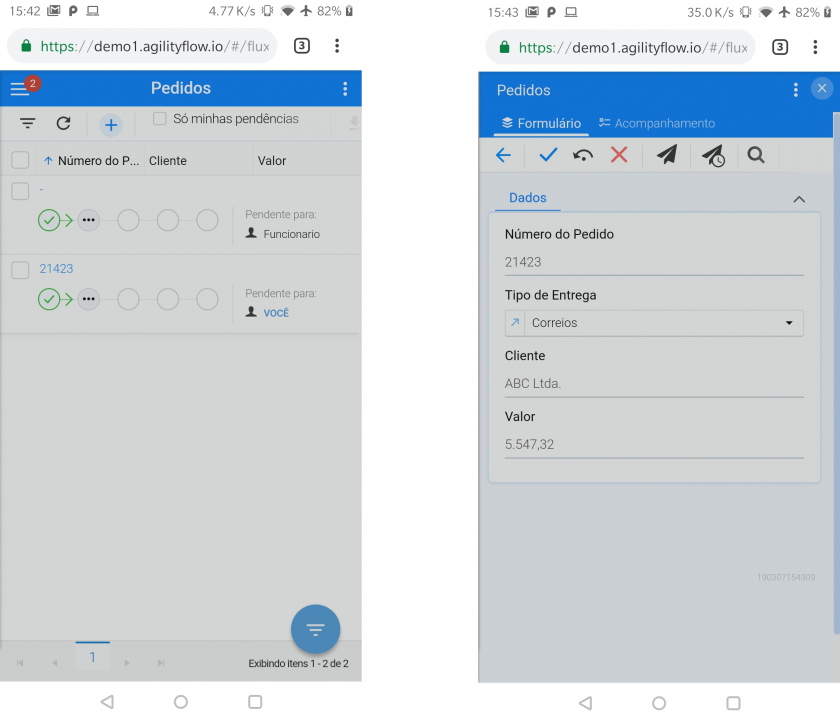
As configurações no devcenter continuam todas funcionais quando visualizadas pelo celular. Entretanto, devido à natureza da atividade, não é possível adaptar todas as informações em uma tela reduzida para celular.
Dashboards e Relatórios
Tudo sobre como transformar dados em informação, através dos relatórios e dashboards.
Dashboards
Os dashboards no agilityflow são uma ferramenta fundamental na tomada de decisões. Os dashboards funcionam como um painel de controle, onde são mostradas informações em tempo real do sistema. Podem ser gráficos, números, listas e uma infinidade de indicadores, que podem ajudar em uma rápida e acertada ação de quem os lê.
O acesso aos dashboards são concedidos através dos perfis de usuário. Ou seja, é possível ter um (ou mais) dashboard para cada perfil no sistema.
Os indicadores que ali estão são todos configuráveis de acordo com o sistema. Entretanto, dois deles são padrão do sistema (mas que podem ser desabilitados):
Rascunhos
É mostrada uma lista de todos os formulários que possuem registros salvos em rascunho, e a quantidade de rascunhos em cada formulário. Ao clicar em uma das linhas, você é levado ao formulário que possui os rascunhos mostrados.
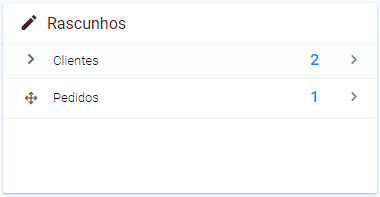
No exemplo acima, há dois registros do formulário Clientes e um do formulário Pedidos salvos como rascunho.
Pendências
Nesse indicador, são mostradas todas as pendências que o usuário possui. Essas pendencias são associadas a formulários com fluxos de etapas. Sempre que houver qualquer tipo de pendência, será mostrado o formulário e a quantidade de registros com pendência em cada um dos formulários. Ao clicar em uma das linhas, você é levado ao formulário que possui as pendências mostradas.
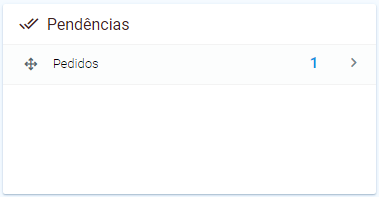
No exemplo acima, há um registro registro do formulário Pedidos com algum tipo de pendência.
Além do dashboard, as pendencias também são mostradas através das notificações do sistema.
Múltiplos Dashboards
É possível ter mais de um dashboard. Isso é útil, quando há muitas informações e as talvez faça sentido as agrupar eu outros painéis. Para alternar entre os eles, basta clicar no nome do dashboard que se encontra e selecionar o dashboard desejado.
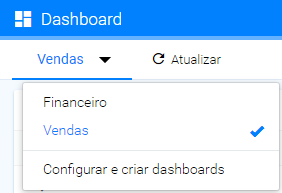
Nesse exemplo, o dashboard de vendas está aberto, e é possível alternar para o dashboard financeiro.
Caso você possua permissão, a opção 'Configuração e criar dashboards' também estará disponível.
Relatórios
Os relatórios dentro do agilityflow, tem como função trazer informações detalhadas e consolidadas dos dados manipulados pelo sistema. Tipicamente, os relatórios são mais longos, com uma listagem resultante de um cruzamento de informações de múltiplos formulários, trazem informações estratégicas que possibilitam uma análise mais aprofundada de um certo aspecto do seu negócio. São apresentados em uma tabela de dados ou em forma de gráficos.
As tabelas de dados podem ser de dois tipos:
Tabela de Dados
A tabela de dados traz uma grade com colunas e linhas. No topo, o título da coluna indica a informação que a coluna trás. A ordenação dessa tabela, é indicada por uma seta apontado para cima ou para baixo, em uma das colunas.
Tabela de Dados Agrupados
A tabela de dados agrupados trás informações assim como a tabela de dados, mas também pode trazer dados cruzados de outras tabelas e informações relacionadas. Para ter acesso, basta clicar no ícone  para expandir a linha. Ao expandir, podem haver abas, com mais informações. Veja no exemplo abaixo:
para expandir a linha. Ao expandir, podem haver abas, com mais informações. Veja no exemplo abaixo:
Filtro
É possível fazer filtros nos relatórios?
Para fazer filtros, basta clicar na opção 'Selecione um filtro' e preencher as opções. É possível adicionar vários critérios e essas condições vão sendo adicionadas ao lado. Para remover uma delas, basta clicar em cima do critério desejado. Para limpar o filtro, clique em  .
.
Importante:
Ao adicionar um dois critérios de filtro para o mesmo campo, o filtro funciona como OU. Por exemplo ao buscar um produto com o filtro categoria, ao adicionar categoria "Limpeza" e "Alimento", serão listados todos os produtos cujo campo categoria seja "Limpeza" ou "Alimento".
Porém, ao adicionar dois critérios de filtro de campos diferentes, o filtro funciona como E. Usando o exemplo acima, ao adicionar um terceiro critério o campo "Em Estoque" como "SIM", serão listados todos os produtos cujo campo categoria seja "Limpeza" ou "Alimento" e tenham o campo "Em Estoque" como Sim.
Gráficos
Os dados nos relatórios também podem ser apresentados em forma de gráfico.

Ao passar o mouse pelo gráfico, é possível ver detalhes do ponto específico. Ao passar o mouse pela legenda, é mostrado no gráfico a qual dado essa legenda se refere.
Auditoria
Sabemos que muitas das informações armazenadas no agilityflow são sigilosas e muito sensíveis no que concerne a segurança dos dados. E é por isso, que tratamos esse assunto como prioridade.
Todas as transações na base de dados do agilityflow são gravadas para auditoria. Isso significa que qualquer inserção, modificação ou remoção, de qualquer informação, é gravada nos logs. Horário, usuário e o que foi feito, são sempre registrados.
Outro ponto importante, é que nenhuma informação no agilityflow é perdida. Guardamos todas as versões de uma mesma informação, e mesmo que ela tenha sido apagada, ela na verdade nunca é removida. Nesse caso, ela apenas não é mais mostrada, mas nunca é perdida.
As alterações em um formulário, possuem um acompanhamento no próprio registro. Para saber mais, acesse a seção Histórico do capítulo Acompanhamento desse manual.
Há ainda, a criptografia dos dados dos campos de texto, como a máscara de senha. Esses dados, além de toda a proteção robusta que o agilityflow já possui, ainda tem seus dados armazenados de forma criptografada. Com isso, a integridade dos dados é ainda mais assegurada.
A forma de criptografia usado nesses casos, é o read-only, onde não é possível descriptografar a informação, apenas usá-la em comparações.
Caso seja necessário ter acesso a um histórico mais detalhado ou qualquer outra informação de auditoria, entre em contato conosco.